Slack er først og fremst en tekstbasert kommunikasjonsplattform som bruker et chatrom-oppsett. Slack tilbyr også muligheten til å foreta tale-, video- og skjermdelingsanrop. Selv om disse er noe begrenset avhengig av abonnementsplanen arbeidsområdet ditt bruker.
Hvis arbeidsområdet er på gratisplanen, kan du bare foreta en-til-en tale- eller videosamtaler gjennom direktemeldinger med andre brukere. Hvis arbeidsområdet er en del av en av de betalte Standard-, Plus- eller Enterprise Grid-planene, kan du lage tale, video- eller skjermdelingsanrop mellom opptil femten personer via direktemeldinger eller gjennom kanaler.
Når du blir med i en samtale, aktiveres mikrofonen din som standard, noe som kan føre til at du ved et uhell kringkaster noe du ikke mente hvis du ikke var klar over at samtalen var koblet til. For å unngå sjansen til å ved et uhell kringkaste noe du ikke mener når du blir med i en samtale eller et møte, kan det være lurt å konfigurere Slack til å dempe mikrofonen som standard når du blir med i en samtale. Ved å gjøre det får du den ultimate kontrollen over når mikrofonen er aktiv og hva som kan høres fra deg.
Slik slår du av mikrofonen når du blir med i en slakk samtale
Hvis du vil konfigurere Slack til å dempe mikrofonen som standard, kan du gjøre det ved å gå til preferanser. For å gjøre det, klikk på profilbildet ditt øverst til høyre, og klikk deretter på "Innstillinger".
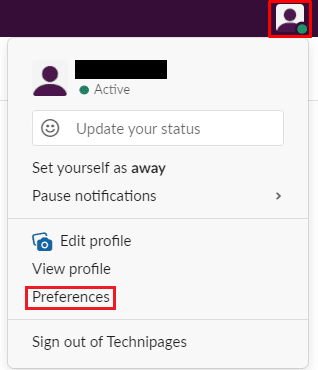
Når du er i innstillingene, bytt til "Avansert"-fanen. Rull ned til delen "Når du blir med i en Slack-samtale". For å bli med i samtaler med mikrofonen slått av, merk av i boksen merket «Slå av mikrofonen min».
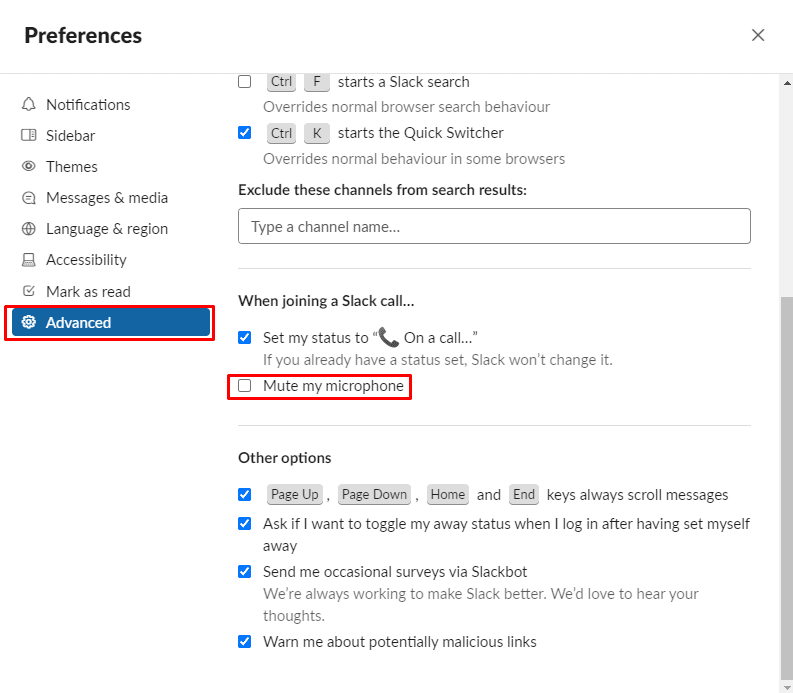
Hvis mikrofonen din er aktiv når du blir med i en samtale, kan du ved et uhell kringkaste noe du ikke vil til det andre medlemmet eller medlemmene av samtalen. Ved å følge denne veiledningen kan du eliminere denne risikoen ved å la Slack automatisk dempe mikrofonen når du blir med i en samtale.